发布时间:2017-08-22 09: 43: 48
本期视频主要讲解了Movie Studio视频的渲染保存。

图1:渲染
上节视频中主要讲的是怎么上传分享,本期视频就为大家介绍一下,如果你只是想把视频保存起来,应该怎么渲染导出呢?我们都知道,视频在制作完成的时候,需要对处理后的视频进行渲染操作,这样导出的视频就可以随意上传到各种视频网站。那么关于渲染的格式该如何选择呢?请参考:Movie Studio渲染格式选择。
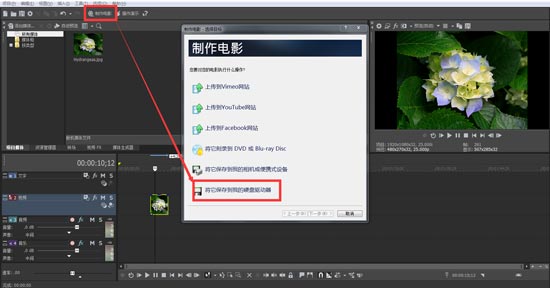
图2:保存到驱动器
点击Movie Studio主页面上方的“制作电影”按钮,在弹出的窗口中选择“将它保存到我的硬盘驱动器”。进入下一个页面。
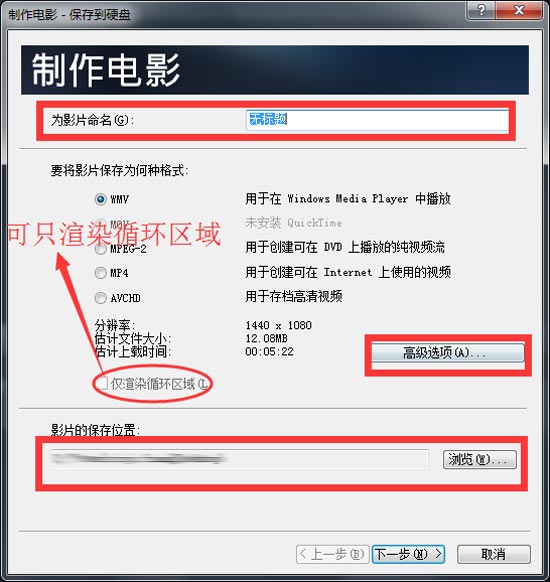
图3:渲染格式
在这个页面中,我们可以设置电影的名称和格式以及保存的位置。如上图。这里我们一般选择的是MP4或WMV格式,方便以后上传到视频网站。点击选择格式中的“高级选项”,进入选择分辨率界面。
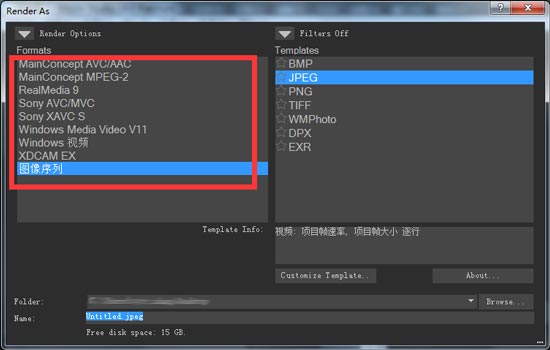
图4:分辨率选择
在这个界面可以对视频的分辨率甚至是针对各种播放器的分辨率进行调整,当然我们可以通过它制作图像序列(即序列帧图片)。选择好自己需要的分辨率,点击“Enter”键就可以开始渲染了,渲染完成之后就可以在相应文件夹中找到你的作品啦,是不是很简单呢?
更多视频制作教程,请持续关注Movie Studio中文网站。
本文为原创,转载请注明网址:http://www.vegaschina.cn/tutorial/jcjc-9.html
展开阅读全文
︾